Как фильтровать несколько столбцов в excel (с примером)
Самый простой способ отфильтровать несколько столбцов в Excel — использовать функцию расширенного фильтра .
Следующие примеры показывают, как использовать эту функцию в двух разных сценариях:
- Фильтровать строки, соответствующие нескольким условиям
- Фильтровать строки, соответствующие одному из нескольких условий
Пример 1. Фильтрация строк, соответствующих нескольким условиям
Предположим, у нас есть следующий набор данных, который показывает общий объем продаж определенных продуктов в определенных регионах для компании:

Теперь предположим, что мы хотим отфильтровать строки, где «Регион» — «Восток» , а «Продукт» — A.
Для этого мы можем определить следующий диапазон ячеек, содержащий наши критерии:
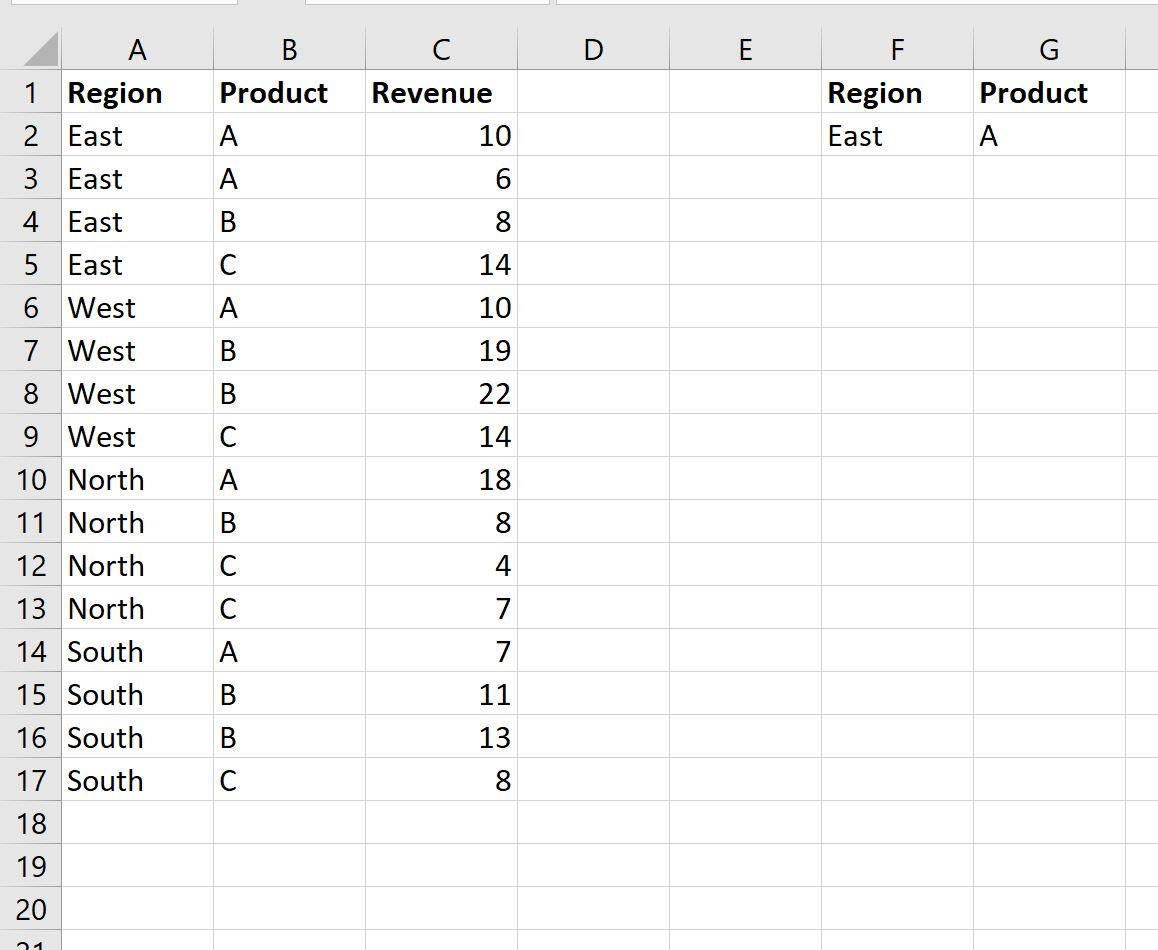
Далее мы можем нажать на вкладку «Данные» , затем нажать кнопку «Расширенный фильтр» :
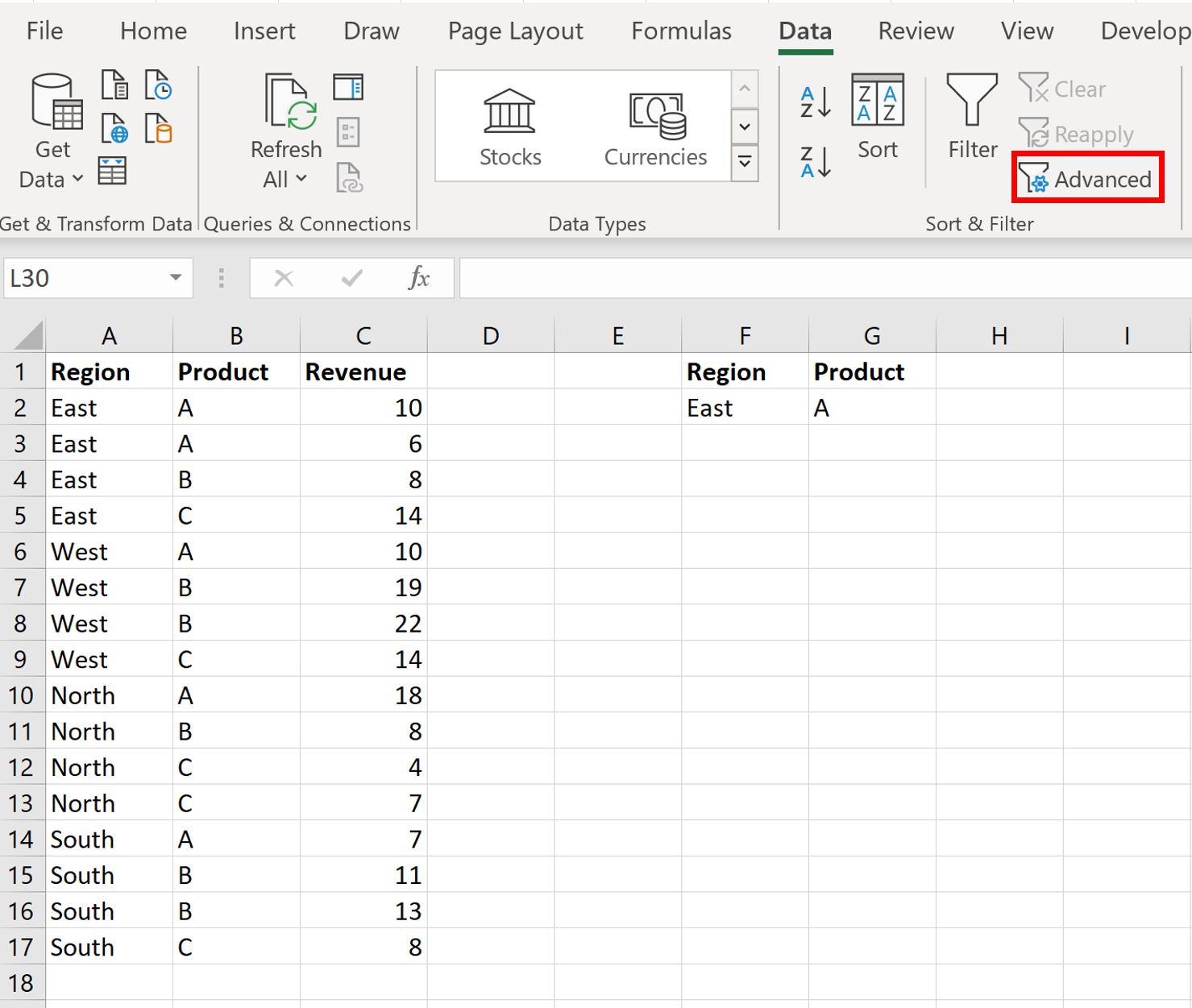
Мы выберем A1:C17 в качестве диапазона списка и F1:G2 в качестве диапазона критериев :
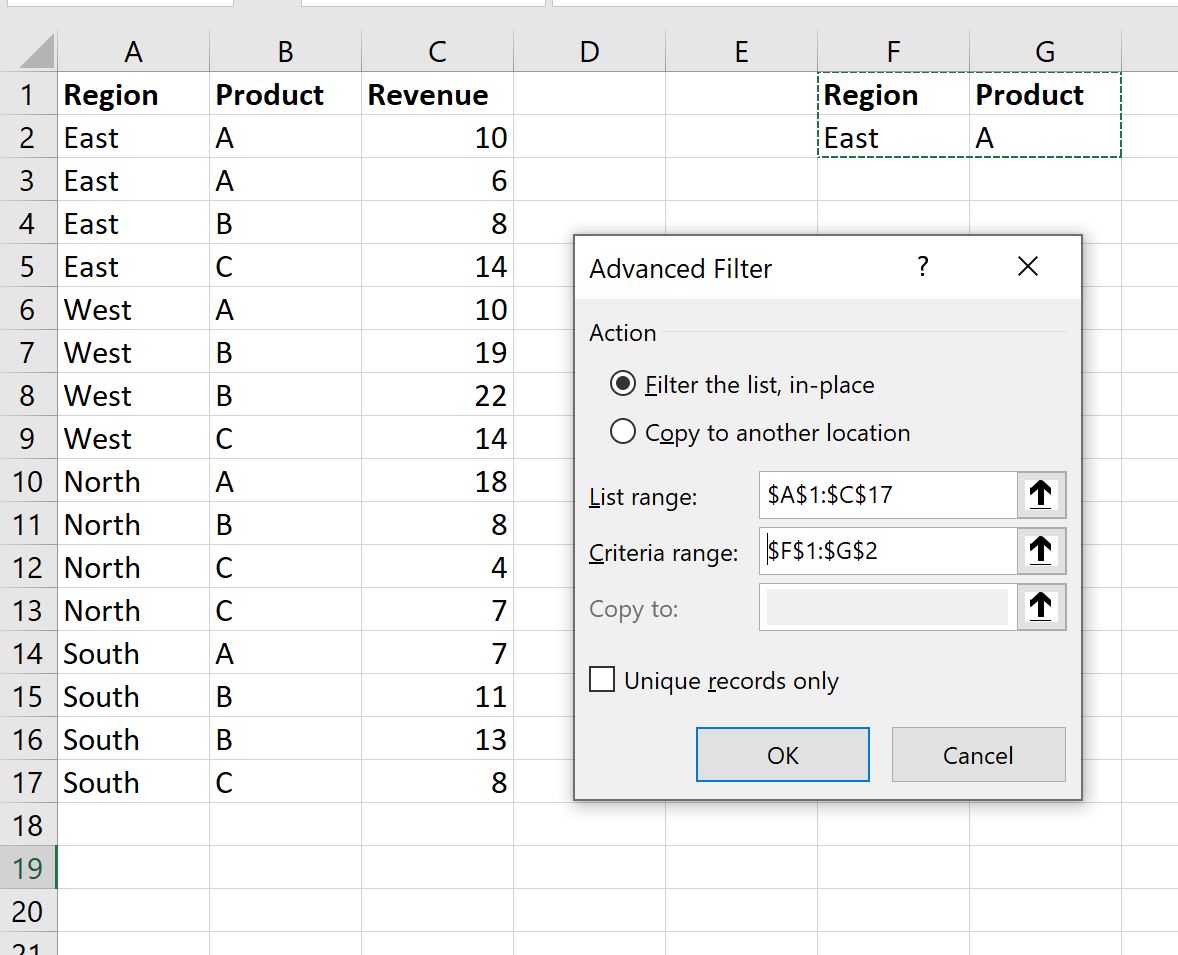
Как только мы нажмем «ОК» , набор данных будет отфильтрован, чтобы отображать только строки, в которых регион — Восток , а продукт — A :
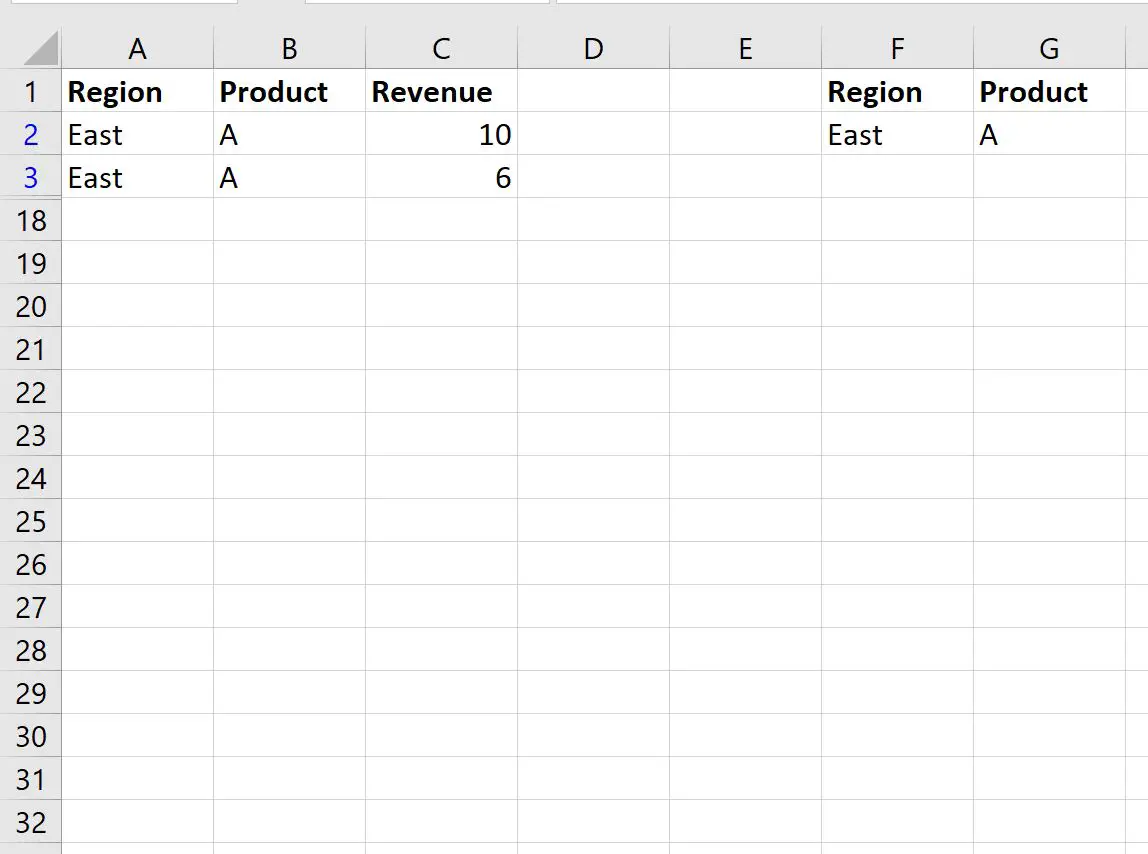
Пример 2. Отфильтровать строки, соответствующие одному из нескольких условий.
Предположим, у нас есть следующий набор данных, который показывает общий объем продаж определенных продуктов в определенных регионах для компании:

Теперь предположим, что мы хотим отфильтровать строки, в которых «Регион» — «Восток » или «Продукт» — A.
Для этого мы можем определить следующий диапазон ячеек, содержащий наши критерии:
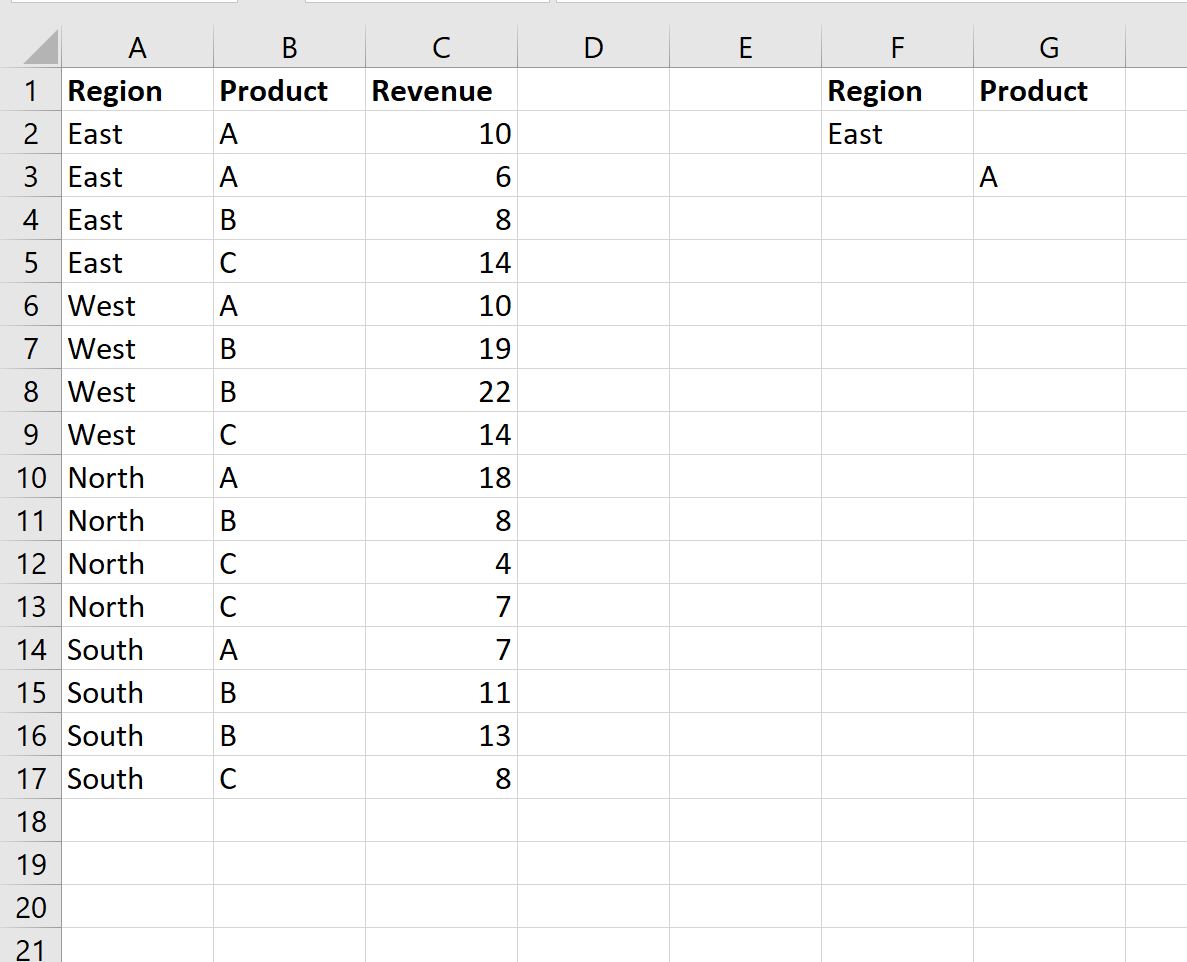
Далее мы можем перейти на вкладку «Данные» , а затем нажать кнопку «Расширенный фильтр» .
Мы выберем A1:C17 в качестве диапазона списка и F1:G3 в качестве диапазона критериев :
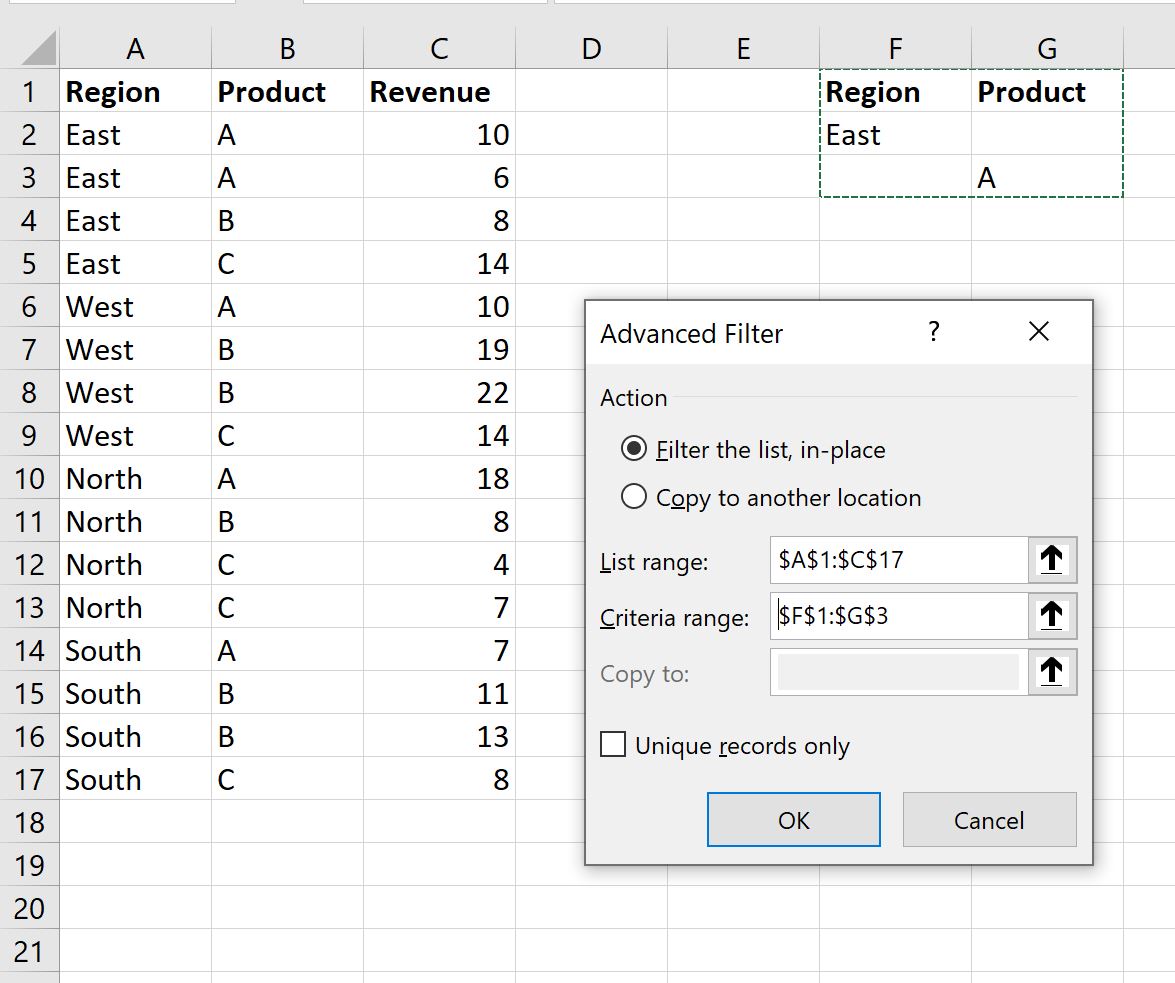
Как только мы нажмем «ОК» , набор данных будет отфильтрован, чтобы отображать только строки, в которых регион — Восток или продукт — A :
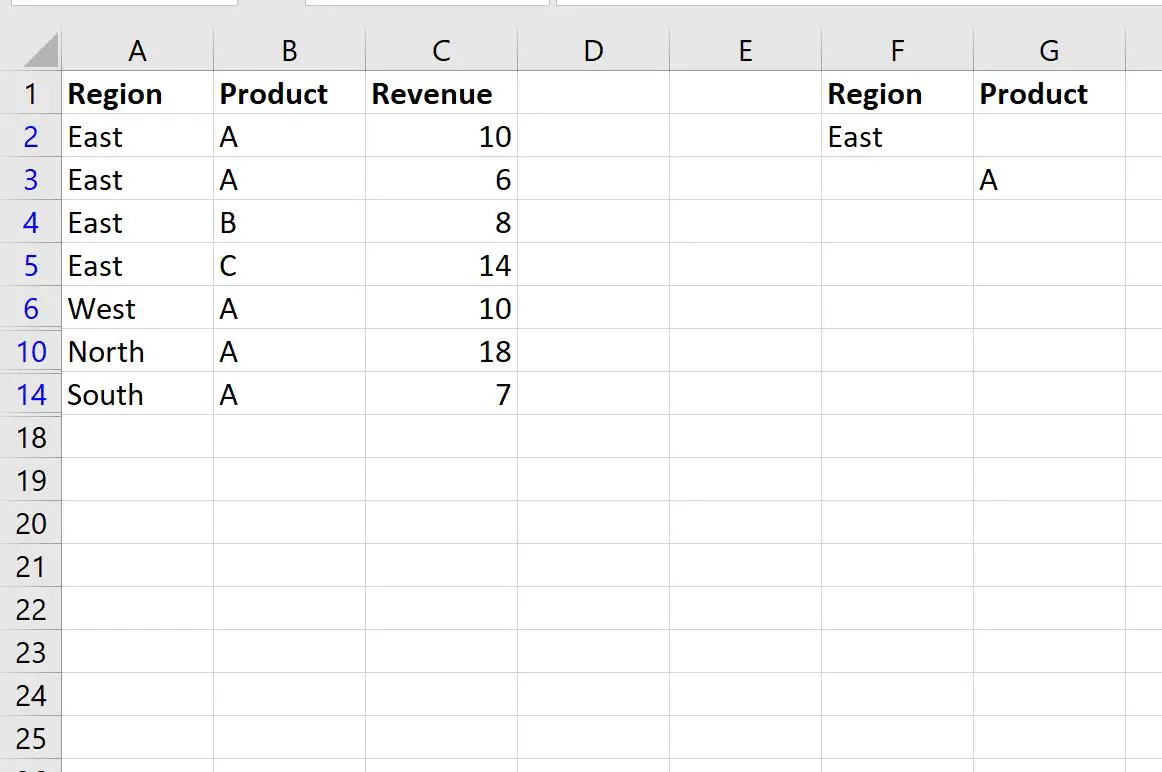
Дополнительные ресурсы
В следующих руководствах объясняется, как выполнять другие распространенные операции в Excel:
Как добавить отфильтрованные строки в Excel
Как удалить отфильтрованные строки в Excel